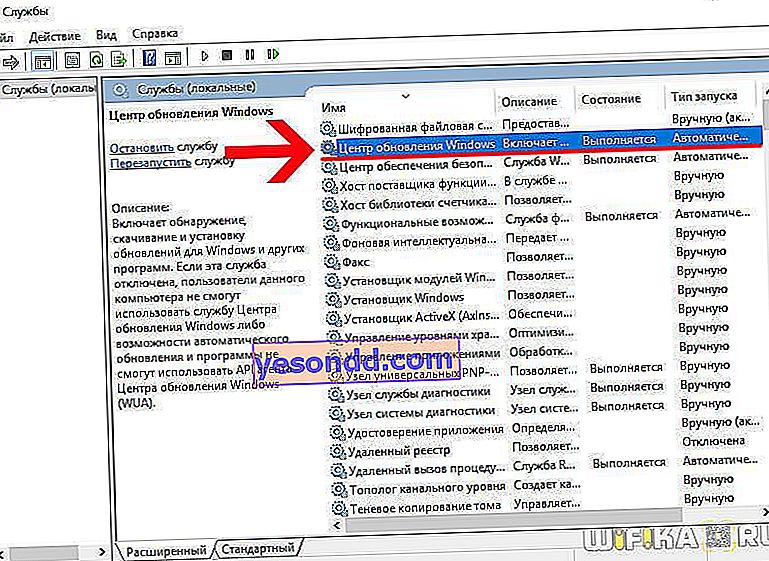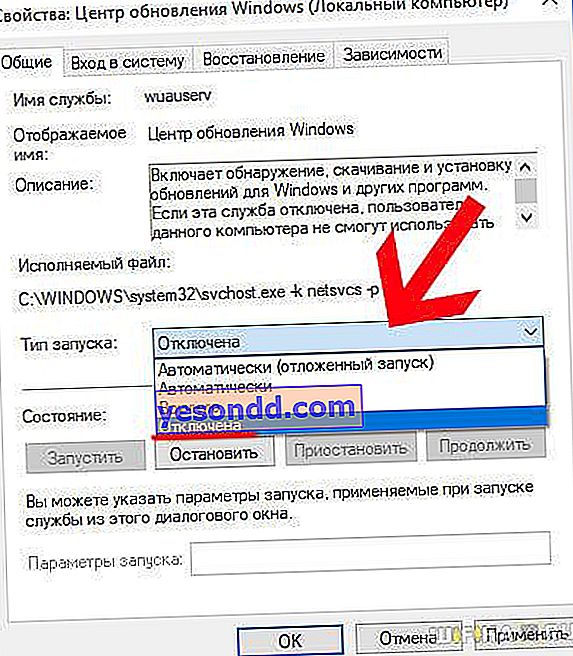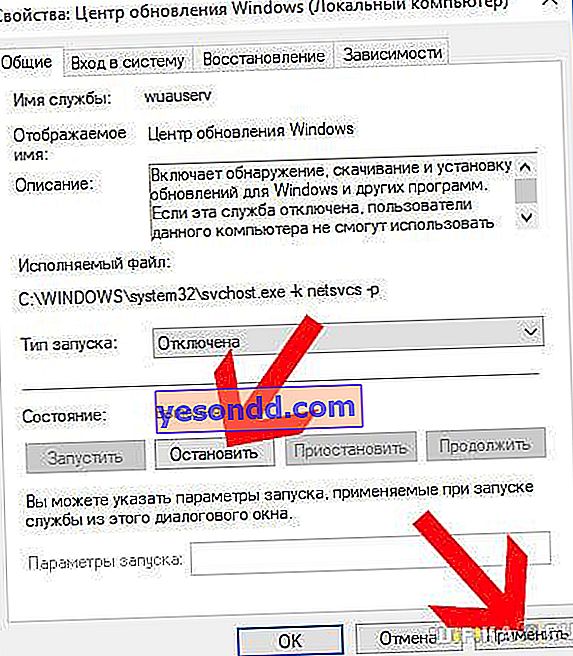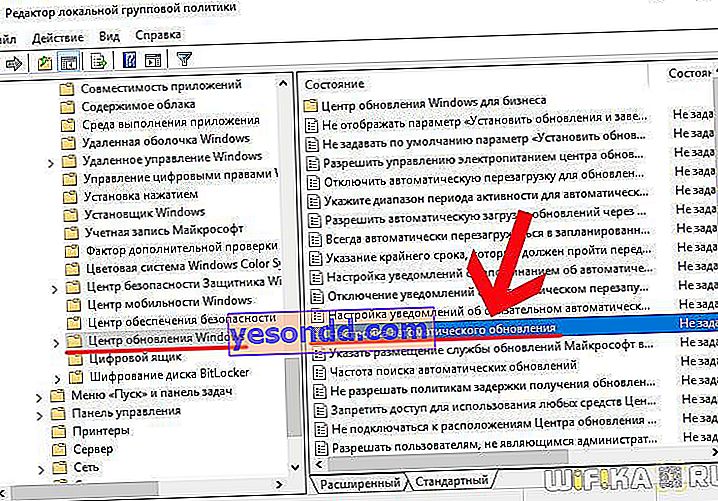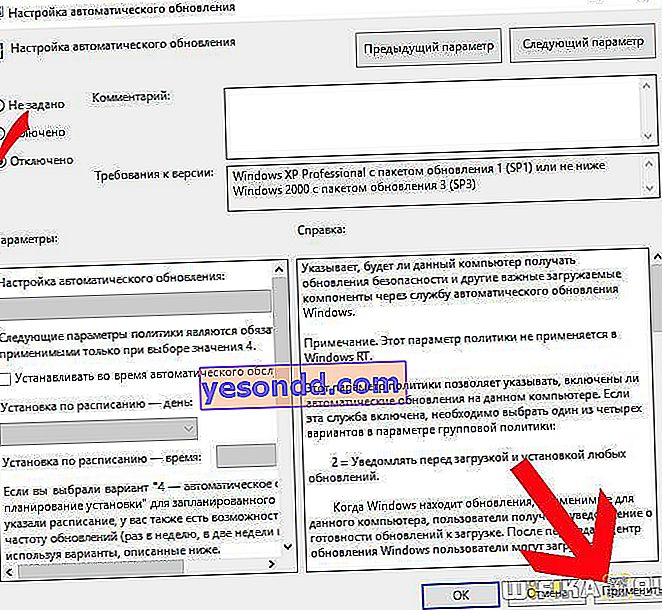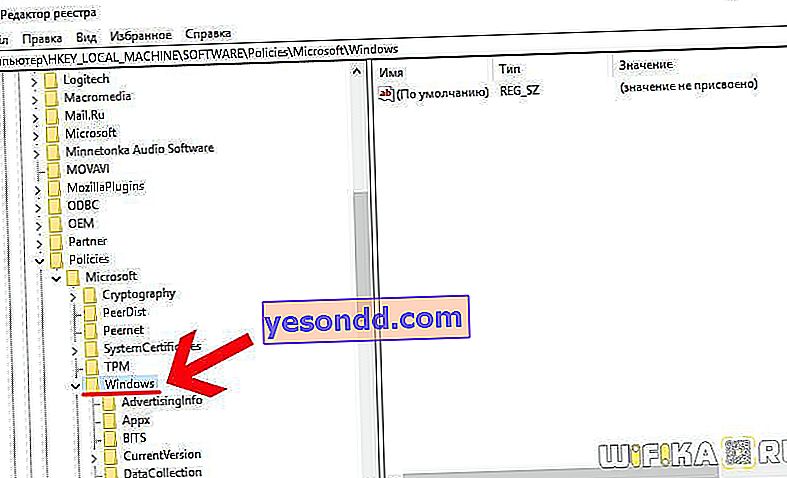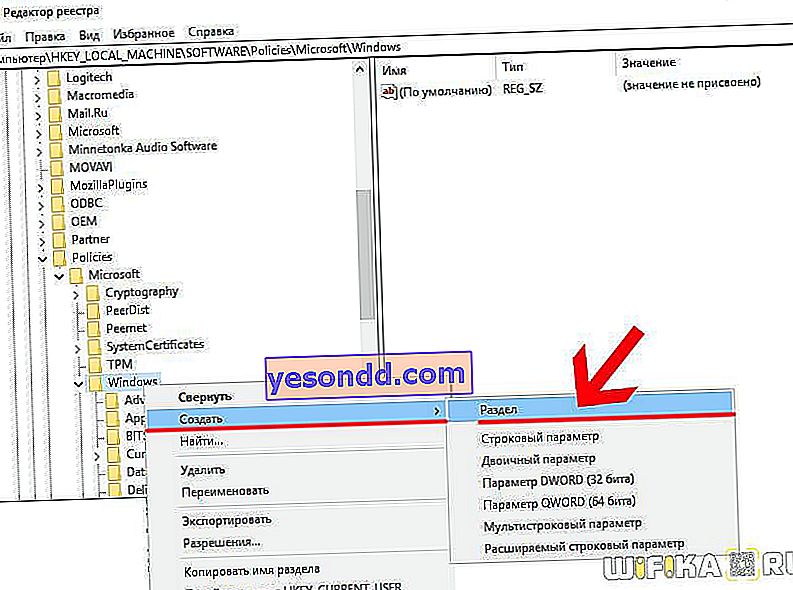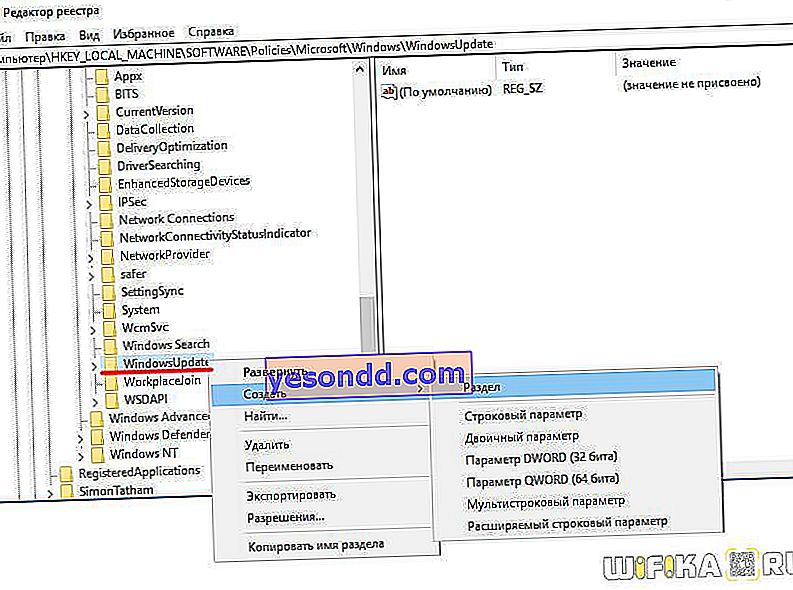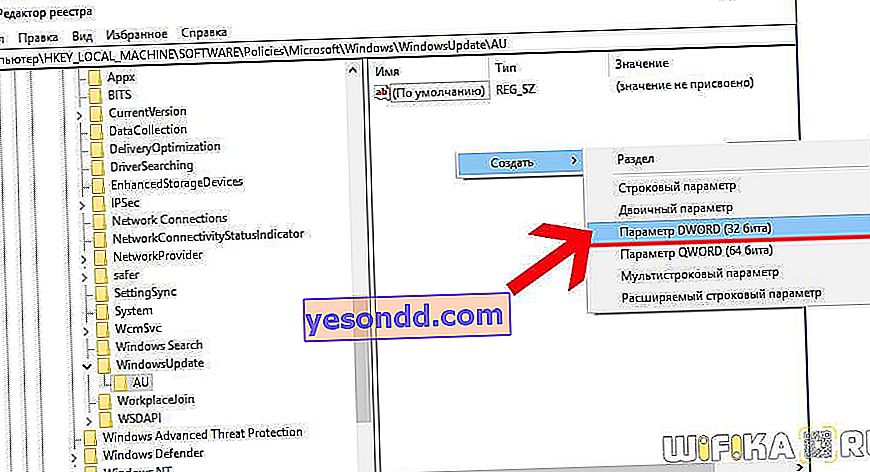Tüm Windows kullanıcılarına uzun zamandır, her yeni güncellemenin yüklenmesiyle sadece küçük hataların ortadan kaldırıldığı ve işletim sisteminin daha güvenli hale gelmediği, aynı zamanda kimsenin ihtiyaç duymadığı yeni işlevler de edindiği, yani daha fazla yer kapladığı ve daha fazla RAM yüklediği konusunda acı bir deneyim öğretildi. bu çok güçlü olmayan bilgisayarlar için kritiktir. Dahası, bir kural olarak, en uygunsuz anda, örneğin, bilgisayarı kapatmak ve evden çıkmak için acil bir ihtiyaç olduğunda güncellenir. Bu yazıda size herhangi bir program ve yama olmadan otomatik Windows 10 güncellemelerini manuel olarak nasıl devre dışı bırakacağınızı ve bu baş ağrısını sonsuza dek unutacağınızı göstereceğim.
Windows 10 Pro ve Enterprise güncellemelerini devre dışı bırakın
İşletim sistemi güncellemelerini zorla kapatmanın üç yolu vardır - hizmetler, Grup İlkesi Düzenleyicisi veya kayıt defteri aracılığıyla. Bu durumda, ilk iki yöntem yalnızca Windows 10 Professional (Professional veya Pro) veya Enterprise (Enterprise) sahipleri için uygundur. Evde (Ev) bu seçenek kesilir ve yalnızca üçüncü seçenek uygundur.
Hizmetler programı aracılığıyla Windows güncellemesini kapatın
- Bu nedenle, "Hizmetler" - services.msc arama programını çalıştırın

- Ve "Windows Update" listesine bakıyoruz - kolaylık olması için hepsini alfabetik olarak gruplayabilirsiniz.
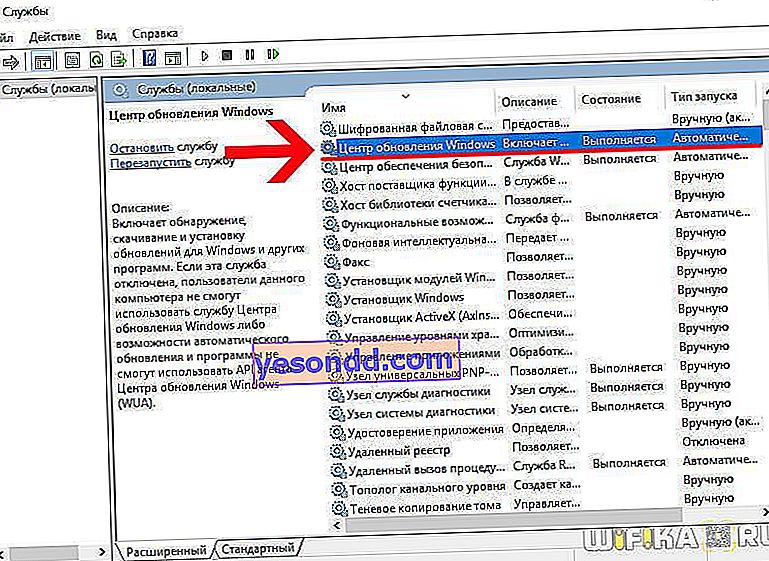
- Ayarlarına giriyoruz ve işletim sistemini güncelleme yeteneğini kaybetmemek için "Başlangıç türü" açılır listesinde "Devre Dışı" veya "Manuel" seçeneğini seçiyoruz.
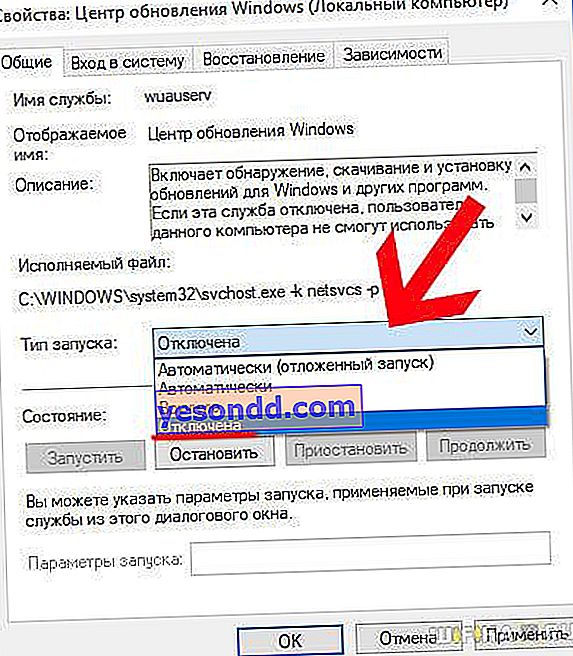
- Ardından, "Durdur" düğmesine ve ardından "Uygula" düğmesine tıklayın.
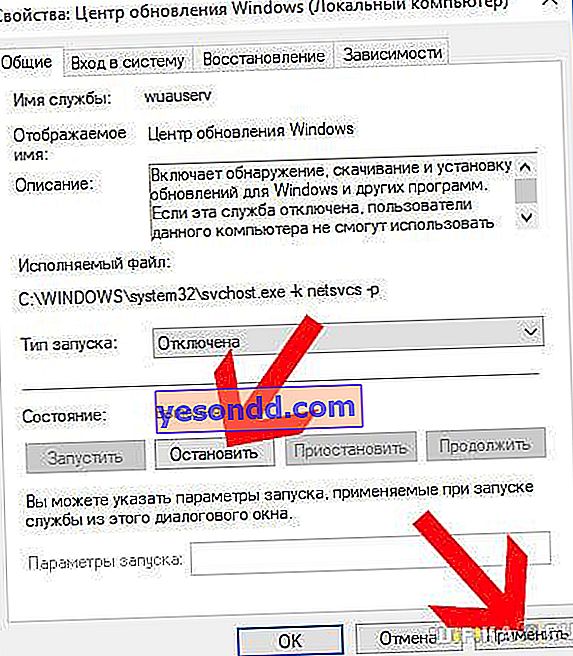
Sonuç olarak, hizmet durumu "Devre Dışı" olarak değiştirilmelidir
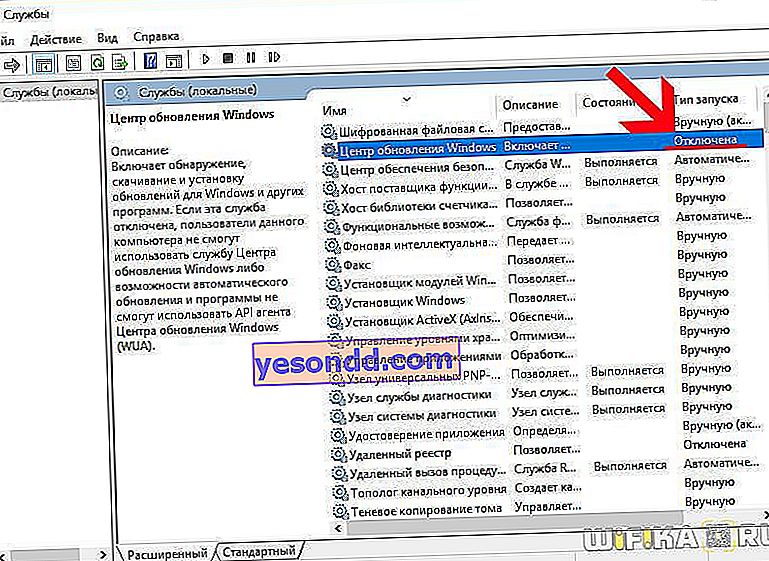
Grup İlkesi Düzenleyicisini kullanarak Windows güncellemelerini devre dışı bırakma
Windows Professional ve Enterprise sahipleri şanslı - sonuçta güncellemeleri Grup İlkesi Düzenleyicisi aracılığıyla kapatabilirsiniz.
- Bunu yapmak için, aramaya gpedit.msc sürüyoruz

- Ve burada ağaç klasörlerinde "Bilgisayar Yapılandırması - Yönetim Şablonları - Windows Bileşenleri - Windows Güncelleme" klasörünü arıyoruz. Ve "Otomatik güncelleme ayarları" na gidin
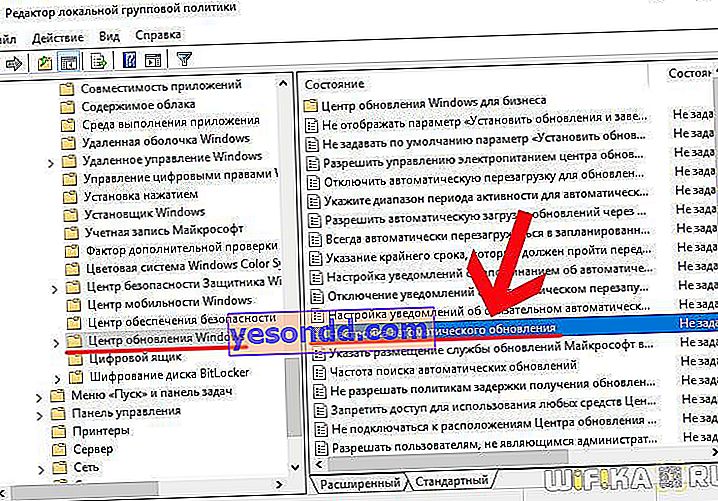
- Burada "Devre Dışı Bırak" değerini işaretliyoruz ve "Uygula" düğmesini tıklıyoruz, ardından pencereyi kapatıyoruz
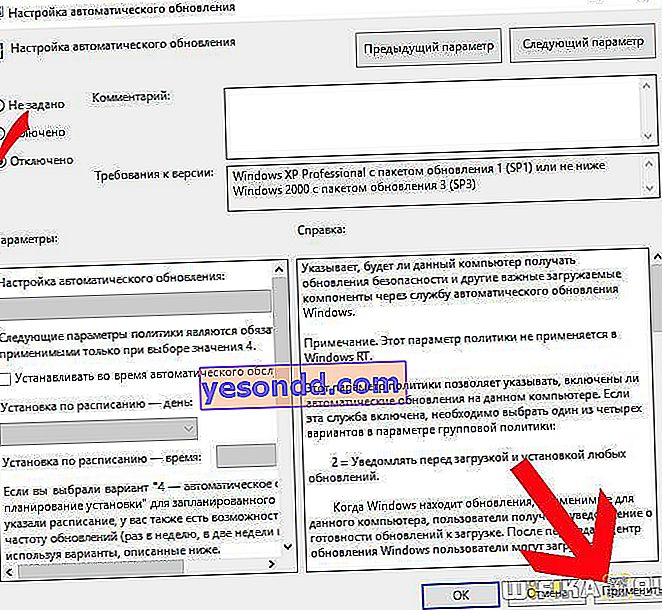
Windows 10 Home güncellemesi kalıcı olarak nasıl devre dışı bırakılır?
Ev Windows'unuz varsa, daha uzun ve sıkıcı bir yol izlemeniz gerekecek, bu da aynı sonuca götürür - tüm sistem güncellemelerini devre dışı bırakır. Bu arada, geri kalanı için de uygundur - Pro ve Enterprise.
- Regedit programını arama yoluyla çalıştırın

- "HKEY_LOCAL_MACHINE \ SOFTWARE \ Policies \ Microsoft \ Windows" alt bölümüne gidin
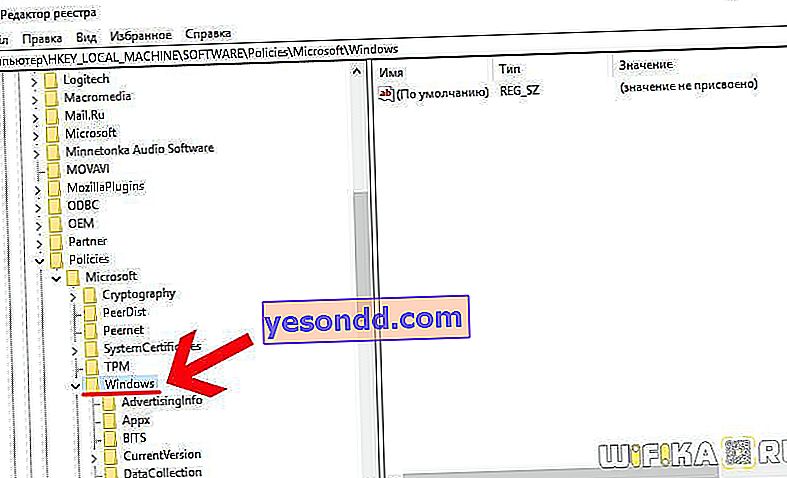
- "Windows" klasörünü sağ tıklayın ve "Bölüm Oluştur" u tıklayın
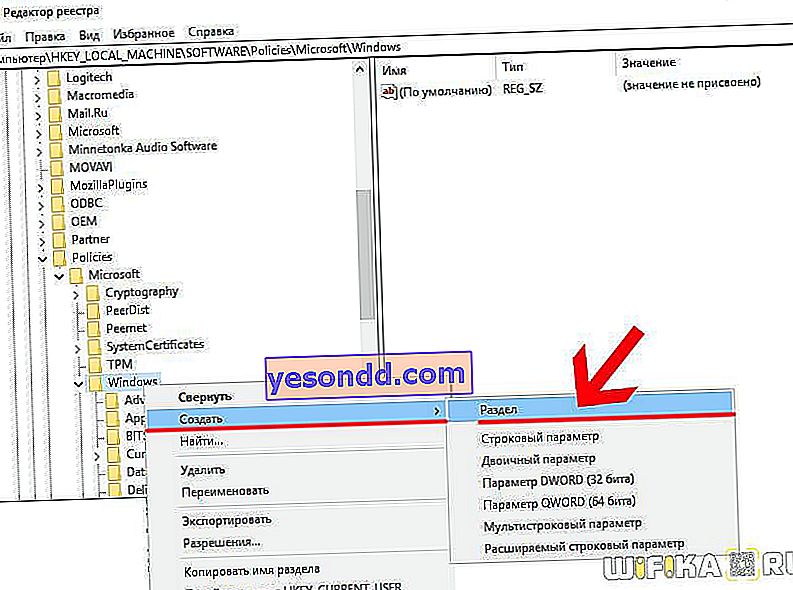
- Yeni bir klasör oluşturun ve "Windows Update" olarak adlandırın. İçinde benzer şekilde "AU" adında bir tane daha oluşturun
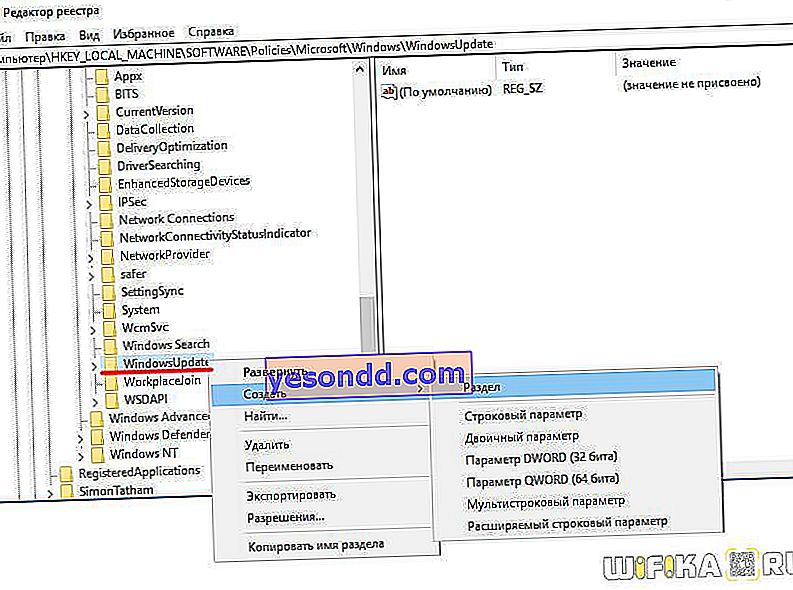
- "AU" alt klasörüne giriyoruz ve sağ sütunda boş bir alana sağ fare tuşuyla tıklıyoruz ve "New - DWORD Parametresi" ni seçiyoruz.
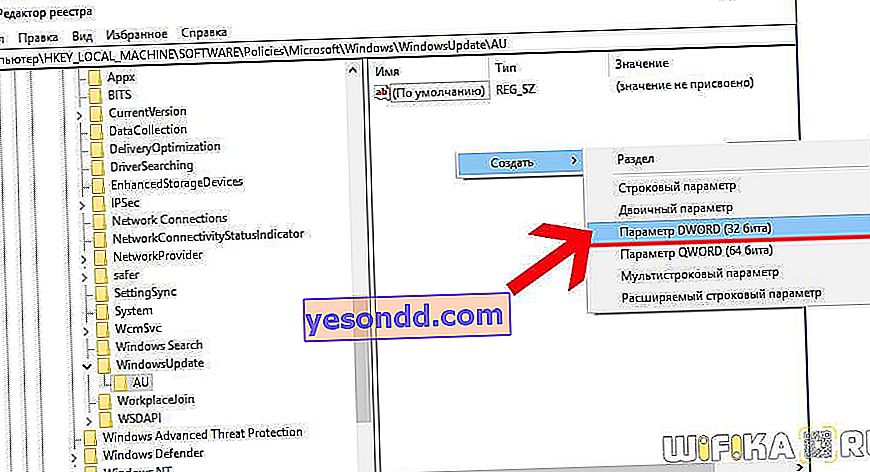
- Buraya onaltılık kesinti sistemine bir onay işareti koyuyoruz ve "5" değerini ayarlıyoruz

64-bit Windows 10'a sahip olanlar için, "HKEY_LOCAL_MACHINE \ SOFTWARE \ Wow6432Node \ Policies \ Microsoft \ Windows" bölümüyle aynısını yapın - iki alt klasör, yeni bir özellik oluşturun ve "5" parametresini ayarlayın
Tüm bunlardan sonra bilgisayarı yeniden başlatıyoruz.